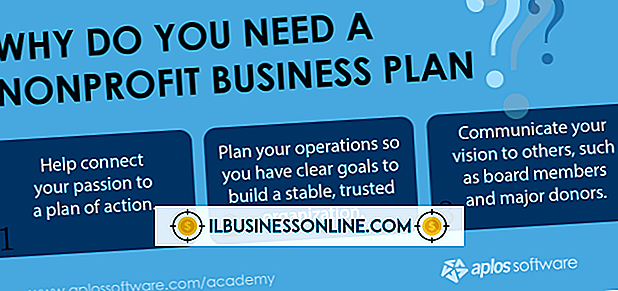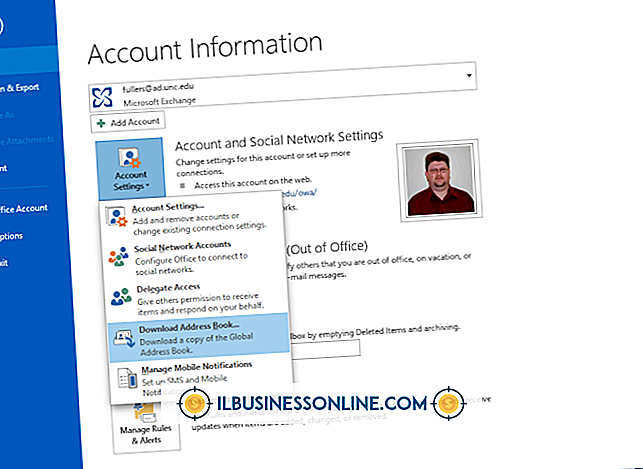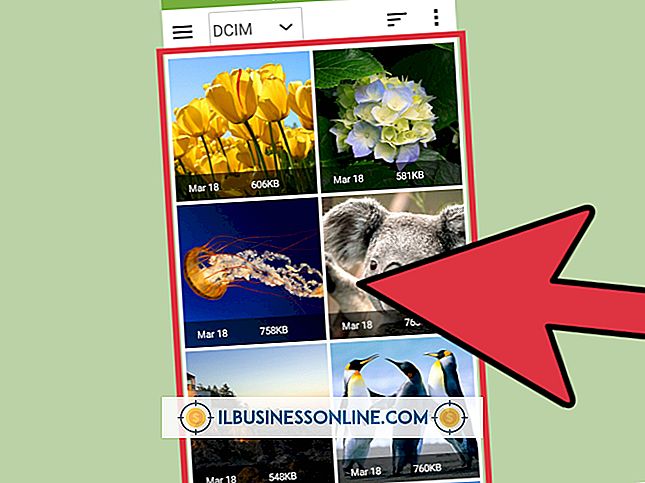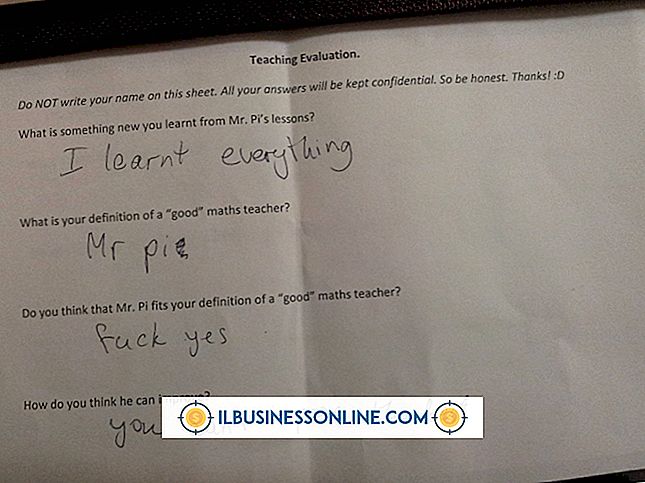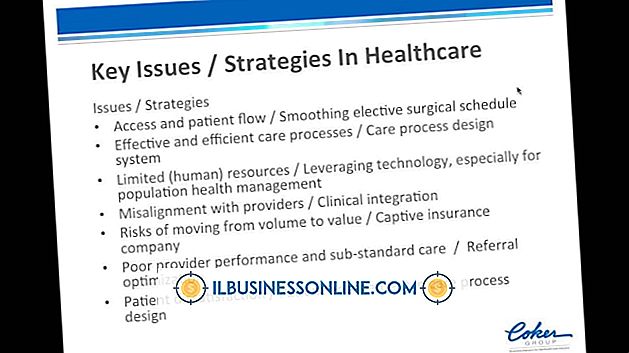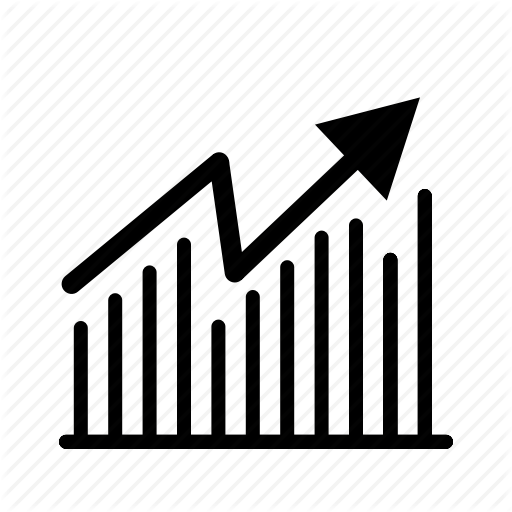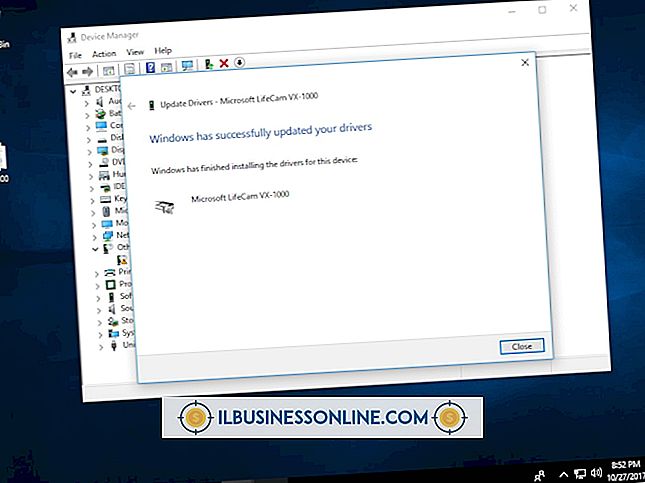Sådan bruger du Fiddler til Proxy iPad Trafik
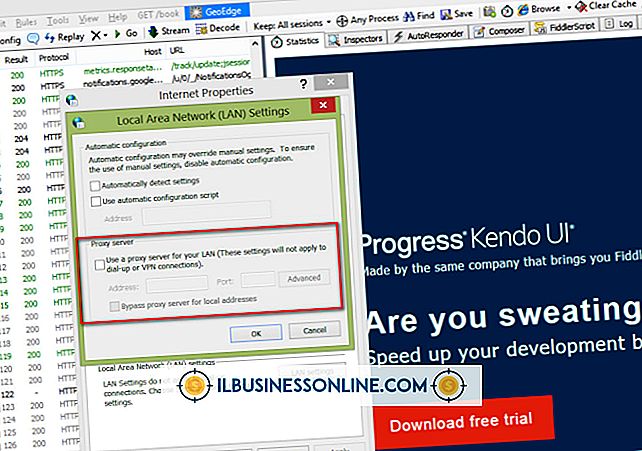
Fiddler er et værktøj, der kan fange og vise HTTP-trafik på en Windows-pc, så det er fantastisk til fejlfinding, testning og optimering af websteder og programmer, der har adgang til netværket. Det kan også fungere som en proxy og fange iPad trafik. Hvis du gør det, kan du bruge Fiddler til at fejle eller teste din iPad's netværksaktivitet. Fiddlers omfattende HTTP-dekodningsevne giver dig mulighed for at undersøge indholdet af den trafik, der sendes og modtages af din iPad i detaljer.
Opsæt Fiddler som en proxy
1.
Start Fiddler ved at trykke på Windows-tasten, skrive "Fiddler" og trykke på "Return."
2.
Vælg "Værktøjer", og klik derefter på "Fiddler Options ...." Vælg fanen "Connections". Sørg for, at "Tillad fjerncomputere at forbinde mulighed er valgt." Bemærk portnummeret i tekstfeltet "Fiddler lytter på porten". Det er normalt 8888.
3.
Find din pc's IP-adresse. Åbn et kommandolinje-vindue ved at trykke på Windows-tasten, skrive "cmd" og derefter trykke på "Enter". Skriv så hurtigt som "ipconfig" og tryk "Enter". Bemærk IP-adressen på din pc, som vil blive vist af kommandoen ipconfig. Se efter posten "IPv4-adresse".
Konfigurer din iPad til at bruge en proxy
1.
Åbn appen Indstillinger på din iPad og vælg Wi-Fi. Tryk på den blå pil ved siden af navnet på dit trådløse netværk.
2.
Nede på bunden af skærmen under "HTTP Proxy" skal du trykke på "Manual" og proxy-opsætningen vises.
3.
Indtast IP-adressen på Windows-pc'en og porten til den maskine, der kører Fiddler. Nu når du bruger en app på din iPad, der forbinder til internettet på port 80, vil Fiddler fange trafikken på pc'en.
Tips
- Fiddler fanger kun HTTP-trafik, så hvis den app, du overvåger (f.eks. Mail appen) bruger en anden port, vil du ikke se trafikken.
- Sørg for, at Fiddler capture er tændt ved at vælge "File" og bekræfte, at der er en markering ved siden af "Capture Traffic."
- Når du er færdig med at registrere trafik, skal du sørge for at slukke for HTTP-proxyen på din iPad.
- Sørg for, at Windows Firewall ikke blokerer trafik på den port, som Fiddler bruger til proxy ekstern trafik.
- Du kan indhente HTTPS-trafik ved at aktivere HTTPS-dekodning fra HTTPS-fanen i dialogboksen "Fiddler Options". Bemærk, at dette bruger man-i-middel dekryptering, hvilket vil få nogle apps - især App Store - til at mislykkes.